Windows 11/10 இல், நீங்கள் இயக்கலாம் அல்லது முடக்கலாம் விண்டோஸ் விருப்ப அம்சங்கள் போன்ற ஹைப்பர்-வி , மெய்நிகர் இயந்திர தளம் , கொள்கலன்கள் , ஊடக அம்சங்கள் , போன்றவற்றைப் பயன்படுத்தி விண்டோஸ் அம்சங்கள் ஜன்னல். இருப்பினும், சில பயனர்கள் அதைத் திறக்கும்போது, தி விண்டோஸின் அம்சங்களை இயக்கவும் அல்லது முடக்கவும் அன்று தயவுசெய்து காத்திருக்கவும் செய்தி. சில நிமிடங்கள் காத்திருந்தாலும், திரை அப்படியே உள்ளது. இதன் காரணமாக, விருப்ப அம்சங்களின் பட்டியல் ஏற்றப்படவில்லை, மேலும் பயனர்களால் அந்த அம்சங்களில் எதையும் இயக்க/முடக்க முடியாது. நீங்களும் இந்த சிக்கலை எதிர்கொண்டால், இந்த கட்டுரையில் விவரிக்கப்பட்டுள்ள திருத்தங்கள் நிச்சயமாக உதவியாக இருக்கும்.

ஸ்டக் ஆன் அல்லது ஆஃப் விண்டோஸ் அம்சங்களை ஆன் செய்யவும், காத்திருக்கவும்
என்றால் விண்டோஸின் அம்சங்களை இயக்கவும் அல்லது முடக்கவும் காட்சிப்படுத்துவதில் தயவுசெய்து காத்திருக்கவும் செய்தி, பின்னர் பின்வரும் திருத்தங்களைப் பயன்படுத்தவும். இந்த திருத்தங்களைப் பயன்படுத்துவதற்கு முன், நீங்கள் செய்ய வேண்டும் கணினி கோப்பு சரிபார்ப்பை இயக்கவும் அது சிக்கலை தீர்க்குமா என்று பார்க்கவும். இல்லையெனில், இந்த திருத்தங்களைப் பயன்படுத்தவும்:
- DISM கருவியைப் பயன்படுத்தவும்
- விண்டோஸ் தொகுதிகள் நிறுவி சேவையை இயக்கவும்
- கட்டளை வரியில் விண்டோஸ் அம்சத்தை இயக்கவும் அல்லது முடக்கவும்
- க்ளீன் பூட் நிலையில் உள்ள சிக்கலைத் தீர்க்கவும்
- யூ.எஸ்.பி.யிலிருந்து விண்டோஸ் நிறுவலை சுத்தம் செய்யவும்.
இந்த திருத்தங்கள் அனைத்தையும் விரிவாகப் பார்ப்போம்.
வெற்று பக்க url
1] DISM கருவியைப் பயன்படுத்தவும்
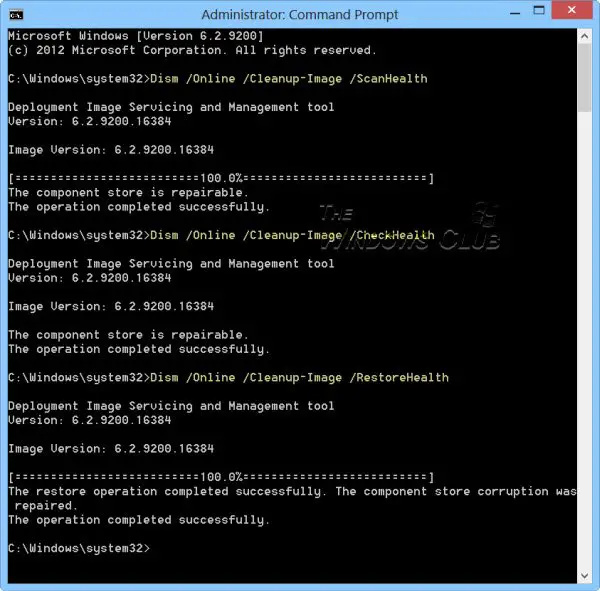
சில பயனர்கள் இந்த பிழைத்திருத்தத்தின் மூலம் இந்த சிக்கலை தீர்க்க முடியும் என்பதால் இது சிறந்த தீர்வுகளில் ஒன்றாகும். DISM கருவி (வரிசைப்படுத்தல் பட சேவை மற்றும் மேலாண்மை) என்பது Windows 11/10 OS இன் உள்ளமைக்கப்பட்ட கட்டளை வரி கருவியாகும். Windows இமேஜ் மற்றும்/அல்லது Windows Component Store சிதைந்து இந்தச் சிக்கலை ஏற்படுத்தினால், DISM கருவியானது Windows சிஸ்டம் படத்தையும் Windows Component Storeஐயும் சரிசெய்ய உதவும். எனவே, கட்டளை வரியில் நிர்வாகியாகத் திறக்கவும் DISM கருவியை இயக்கவும் பின்வரும் கட்டளைகள் ஒவ்வொன்றாக:
Dism /Online /Cleanup-Image /ScanHealth
Dism /Online /Cleanup-Image /CheckHealthA5124D594B1BE71EDAC30066
இங்கே, முதல் கட்டளை விண்டோஸ் படத்தை ஊழலுக்காக ஸ்கேன் செய்கிறது, இரண்டாவது ஒரு ஊழலைக் கண்டறியும் (ஏதேனும் இருந்தால்), மூன்றாவது கட்டளை படத்தை சரிசெய்யும். முழு செயல்முறையும் சிறிது நேரம் ஆகலாம். முடிந்ததும், உங்கள் கணினியை மறுதொடக்கம் செய்து, பின்னர் விண்டோஸ் அம்சங்கள் சாளரத்தைத் திறக்கவும். இது இப்போது அனைத்து அம்சங்களையும் காட்ட வேண்டும்.
2] Windows Modules Installer சேவையை இயக்கவும்
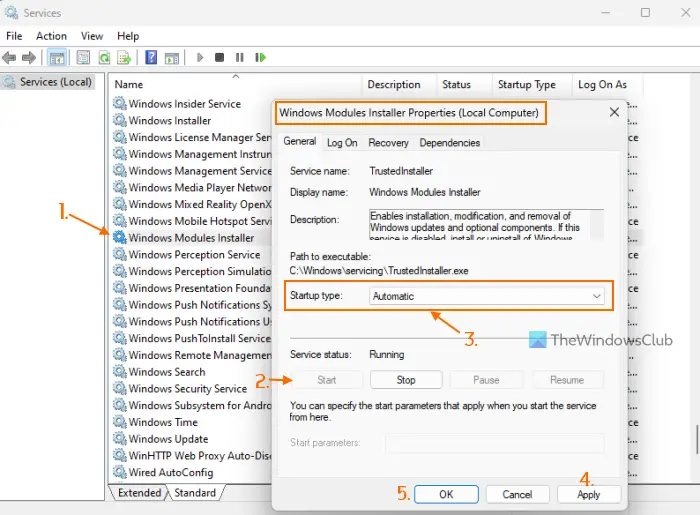
இந்த திருத்தம் எனக்கு தனிப்பட்ட முறையில் வேலை செய்தது. Windows Modules Installer சேவையானது, விருப்பக் கூறுகள் மற்றும் Windows புதுப்பிப்புகளை நிறுவுதல், அகற்றுதல் மற்றும் மாற்றுதல் ஆகியவற்றை இயக்க பயன்படுகிறது. நான் கண்டறிவது எப்போது தொடக்க வகை இந்த சேவை முடக்கப்பட்டுள்ளது, பின்னர் விண்டோஸ் சிறப்புக்களை தேர்வு செய் அல்லது நிறுத்தி விடு திரை ஒட்டிக்கொண்டது தயவுசெய்து காத்திருக்கவும் செய்தி. சேவை நிலை இயங்குவதாகக் காட்டப்பட்டாலும், சிக்கல் தொடரலாம். எனவே, நீங்கள் வேண்டும் விண்டோஸ் தொகுதிகள் நிறுவி சேவையை இயக்கவும் அது முடக்கப்பட்டிருந்தால். இதோ படிகள்:
- வகை சேவைகள் Windows 11/10 தேடல் பெட்டியில் மற்றும் பயன்படுத்தவும் உள்ளிடவும் முக்கிய
- சேவைகள் சாளரத்தில், தேடவும் விண்டோஸ் தொகுதிகள் நிறுவி வலது பகுதியில் சேவை, மற்றும் அதை இருமுறை கிளிக் செய்யவும்
- தி பண்புகள் இந்த சேவையின் பெட்டி திறக்கும் பொது தாவல். அழுத்தவும் தொடங்கு சேவை நிறுத்தப்பட்டால் பொத்தான்
- திற தொடக்க வகை கீழ்தோன்றும் மெனுவைத் தேர்ந்தெடுக்கவும் தானியங்கி விருப்பம்
- அழுத்தவும் விண்ணப்பிக்கவும் பொத்தான் மற்றும் சரி பொத்தானை
- கோப்பு எக்ஸ்ப்ளோரரை மறுதொடக்கம் செய்யுங்கள் தேவைப்பட்டால்.
உங்கள் கணினியை மறுதொடக்கம் செய்ய வேண்டியிருக்கலாம். அதன் பிறகு, நீங்கள் விண்டோஸ் அம்சங்கள் சாளரத்தைத் திறக்கலாம் மற்றும் விருப்ப அம்சங்களை அணுகலாம் மற்றும் பயன்படுத்தலாம்.
தொடர்புடையது: விண்டோஸ் அம்சங்களை இயக்கவும் அல்லது முடக்கவும் வேலை செய்யவில்லை
chrome.exe மோசமான படம்
3] கட்டளை வரியைப் பயன்படுத்தி விண்டோஸ் அம்சத்தை இயக்கவும் அல்லது முடக்கவும்
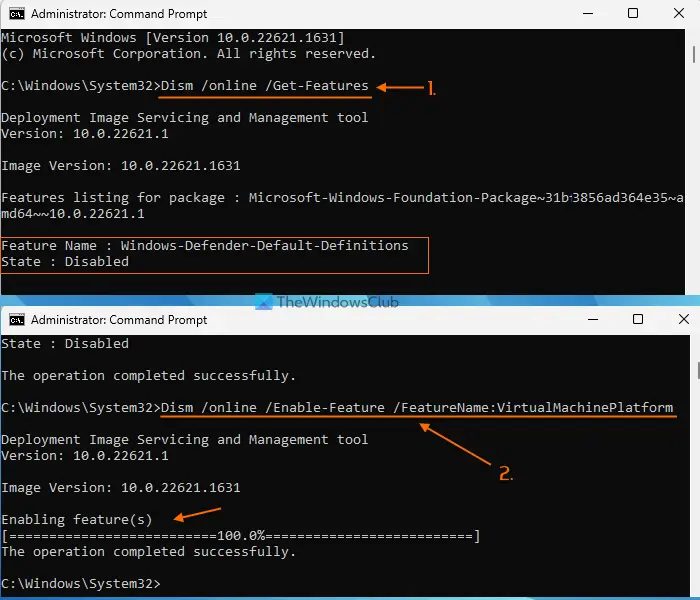
தற்போதைக்கு விண்டோஸ் அம்சத்தை இயக்க/முடக்க, கட்டளை வரியில் சாளரத்துடன் DISM கருவியையும் பயன்படுத்தலாம். தயவு செய்து காத்திரு என்பதைக் காண்பிப்பதில் விண்டோஸ் அம்சங்களை ஆன் அல்லது ஆஃப் திரையில் நிறுத்தவும் செய்தி. இதற்கு, இந்த வழிமுறைகளைப் பின்பற்றவும்:
- உயர்த்தப்பட்ட கட்டளை வரியில் திறக்கவும் ஜன்னல்
- கிடைக்கக்கூடிய விண்டோஸ் அம்சங்களின் பட்டியலைப் பெற பின்வரும் கட்டளையை இயக்கவும் அம்சத்தின் பெயர் மற்றும் நிலை (இயக்கப்பட்டது அல்லது முடக்கப்பட்டது)
Dism /online /Get-Features
- ஒரு அம்சத்தை (அதன் பெற்றோர் அம்சங்களுடன்) இயக்க, நீங்கள் ஒரு கட்டளையை இயக்க வேண்டும் அளவுருவை இயக்கு மற்றும் அம்சத்தின் பெயர் விருப்ப அம்சம். எனவே, உங்கள் கட்டளை இப்படி இருக்கும்:
Dism /online /Enable-Feature /FeatureName: EnterFeatureNameHere /All
- ஒரு அம்சத்தில் பெற்றோர் அம்சங்கள் இல்லை என்றால், நீங்கள் அதைச் சேர்க்க வேண்டியதில்லை /அனைத்தும் கட்டளையில். இப்போது, எடுத்துக்காட்டாக, நீங்கள் மெய்நிகர் இயந்திர இயங்குதள அம்சத்தை இயக்க விரும்பினால், கட்டளை:
Dism /online /Enable-Feature /FeatureName:VirtualMachinePlatform
- ஒரு அம்சத்தை இயக்க சில நிமிடங்கள் ஆகலாம். அது முடிந்ததும், உங்கள் கணினியை மறுதொடக்கம் செய்யுங்கள்.
நீங்கள் சரியான அம்சத்தின் பெயரை உள்ளிட வேண்டும் இல்லையெனில் கட்டளை வேலை செய்யாது. இந்த வழியில், நீங்கள் மேலும் விண்டோஸ் விருப்ப அம்சங்களை இயக்கலாம்.
பின்னர், நீங்கள் ஒரு அம்சத்தை முடக்க அல்லது முடக்க வேண்டியிருக்கும் போது, முடக்கு அளவுரு மற்றும் அம்சத்தின் பெயருடன் கட்டளையை இயக்கவும். கட்டளை இருக்கும்:
மறைக்கப்பட்ட இடுகை எக்ஸ்ப்ளோரர்
Dism /online /DisableFeature /FeatureName: EnterFeatureNameHere
மாற்றவும் EnterFeatureNameHere அம்சத்தின் உண்மையான பெயருடன் உங்கள் கட்டளை வெற்றிகரமாக இருக்கும்.
4] க்ளீன் பூட் நிலையில் உள்ள பிழையை சரிசெய்தல்
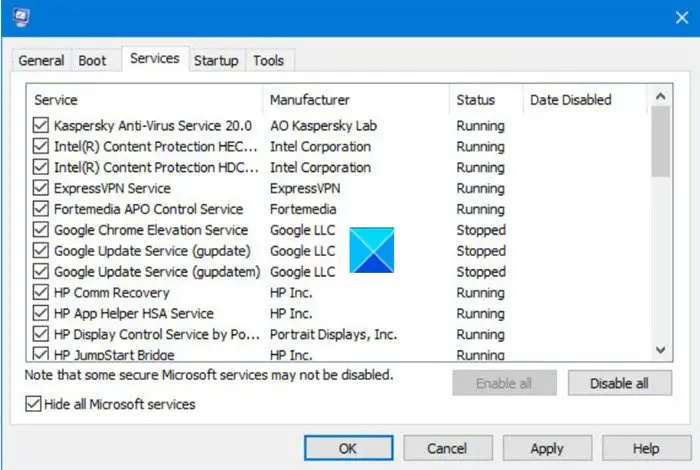
ஏதேனும் மூன்றாம் தரப்பு பயன்பாடு அல்லது மைக்ரோசாப்ட் அல்லாத சேவையால் இந்தப் பிரச்சனை ஏற்பட்டால், அந்தக் குற்றவாளியைக் கண்டறிந்து நடவடிக்கை எடுக்க வேண்டும். அதற்கு, நீங்கள் வேண்டும் க்ளீன் பூட் நிலையில் சரிசெய்தல் . இது ஒரு நீண்ட செயல்முறையாக இருக்கும், ஆனால் முயற்சி செய்ய வேண்டும்.
முதலில், நீங்கள் திறக்க வேண்டும் கணினி கட்டமைப்பு சாளரம் மற்றும் மைக்ரோசாஃப்ட் சேவைகளைத் தவிர மற்ற அனைத்து சேவைகளையும் முடக்கவும் சேவைகள் தாவல். மேலும், தொடக்க உருப்படிகளை முடக்கவும். அடுத்து, உங்கள் விண்டோஸ் 11/10 கணினியை சுத்தமான துவக்க சூழலில் மறுதொடக்கம் செய்யுங்கள்.
எல்லாம் நன்றாக இருந்தால், நீங்கள் Windows அம்சங்கள் சாளரத்தைப் பயன்படுத்தி, விருப்ப அம்சங்களை இயக்கவோ அல்லது முடக்கவோ முடிந்தால், நிச்சயமாக சில மூன்றாம் தரப்பு தொடக்க உருப்படி அல்லது சேவை சிக்கலை ஏற்படுத்துகிறது.
இப்போது நீங்கள் செய்ய வேண்டியது தொடக்க உருப்படிகள் மற்றும் சேவைகளை முறையாக இயக்க மற்றும் முடக்கவும் , உங்கள் கணினியை மறுதொடக்கம் செய்து, விண்டோஸ் அம்சங்களைத் திறக்கவும் தயவுசெய்து காத்திருக்கவும் மீண்டும் திரை. ஒரு குறிப்பிட்ட மைக்ரோசாப்ட் அல்லாத சேவை அல்லது தொடக்க உருப்படியை இயக்கிய பிறகு, தி விண்டோஸ் அம்சங்களை ஆன் அல்லது ஆஃப் ஸ்கிரீன் ஆன் ஆன் செய்து காத்திருக்கவும் , அப்படியானால் அதுதான் பிரச்சனையை ஏற்படுத்தும் குற்றவாளி. உங்கள் கணினியிலிருந்து அந்த உருப்படியை முடக்கவும் அல்லது அகற்றவும், உங்கள் சிக்கல் தீர்க்கப்படும்.
அதன் பிறகு, உங்கள் கணினியை வழக்கமான பயன்முறையில் மறுதொடக்கம் செய்யலாம், கணினி கட்டமைப்பு சாளரத்தைத் திறந்து, சரிசெய்தலுக்காக நீங்கள் முடக்கிய பிற சேவைகளை இயக்கலாம். மேலும், தொடக்க உருப்படிகளை இயக்கி, உங்கள் விண்டோஸ் 11/10 சிஸ்டத்தை மறுதொடக்கம் செய்யவும்.
5] யூ.எஸ்.பி இலிருந்து விண்டோஸை நிறுவி சுத்தம் செய்யவும்
மேலே உள்ள திருத்தங்கள் உதவவில்லை என்றால், விண்டோஸில் ஒரு சிக்கல் இருக்கலாம். அந்த வழக்கில், நீங்கள் வேண்டும் யூ.எஸ்.பி.யிலிருந்து உங்கள் விண்டோஸ் பிசியை நிறுவவும் . பாதிக்கப்பட்ட பயனர்களில் ஒருவர் இந்த சிக்கலை இந்த தீர்வு மூலம் சரிசெய்தார். எனவே, நீங்களும் அவ்வாறே செய்ய வேண்டியிருக்கும். இதை சரிசெய்ய முயற்சிக்கும் முன், உங்கள் கணினியை முந்தைய நிலைக்கு மீட்டமைக்கவும் கணினி மீட்டெடுப்பு புள்ளியைப் பயன்படுத்துதல் (கிடைத்தால்). அது வேலை செய்யவில்லை என்றால், சுத்தமான நிறுவல் விண்டோஸைப் பயன்படுத்துவதற்கான கடைசி தீர்வாக இருக்கும்.
தயவு செய்து காத்திருக்கும் திரையில் விண்டோஸ் சிக்கியிருப்பதை எவ்வாறு சரிசெய்வது?
உங்கள் என்றால் Windows PC ஆனது தயவு செய்து காத்திருக்கும் திரையில் சிக்கியுள்ளது , பிறகு நிறுத்து விண்டோஸ் பிழை அறிக்கை சேவை , நெட்வொர்க் இருப்பிட விழிப்புணர்வு , மற்றும் நெட்வொர்க் பட்டியல் சேவை இயங்கும் இருந்து, பின்னர் அவர்களின் அமைக்க தொடக்க வகை செய்ய முடக்கப்பட்டது அதனால் இந்த சேவைகள் தானாகவே தொடங்காது. பிரச்சனை தீர்க்கப்படாவிட்டால், கட்டாயப்படுத்தவும் தானியங்கி தொடக்க பழுது செயல்முறை அல்லது கணினி மீட்டமைப்பைச் செய்யவும் .
பவர்ஷெல் 5 அம்சங்கள்
எனது பிசி வரவேற்பு திரையில் ஏன் சிக்கியுள்ளது?
டெஸ்க்டாப் சாளர மேலாளரால் (அல்லது DWM) பயனர் இடைமுகத்தை ஏற்றுவதை முடிக்க முடியாவிட்டால், உங்கள் PC வரவேற்புத் திரையில் சிக்கிக்கொள்ளலாம். இந்த சிக்கல் தற்காலிகமானது என்றாலும், என்றால் விண்டோஸ் வரவேற்பு திரையில் சிக்கியுள்ளது நீண்ட நேரம், பின்னர் துவக்கவும் மேம்பட்ட மீட்பு முறை மற்றும் கணினி மீட்டமைப்பைச் செய்யவும். கூடுதலாக, உங்களால் முடியும் பாதுகாப்பான முறையில் துவக்கவும் , மற்றும் இயக்கவும் SFC ஸ்கேன் மற்றும் Chkdsk CMD ஐப் பயன்படுத்தி அங்கிருந்து கட்டளையிடவும். சிக்கலைத் தீர்க்க நீங்கள் தானாகவே பழுதுபார்க்கவும் அல்லது விண்டோஸை மீட்டமைக்கவும் முயற்சி செய்யலாம்.
அடுத்து படிக்கவும்: விண்டோஸ் அம்சங்களைச் சேர்க்கும்போது 0x80070002 பிழையைச் சரிசெய்யவும் .






![ஜிமெயில் பொத்தான்கள் வேலை செய்யவில்லை அல்லது காட்டப்படுவதில்லை [சரி செய்யப்பட்டது]](https://prankmike.com/img/gmail/B4/gmail-buttons-not-working-or-showing-fixed-1.jpg)








